- Szerző Jason Gerald [email protected].
- Public 2023-12-16 11:17.
- Utoljára módosítva 2025-01-23 12:19.
Az Android telefonok lehetővé teszik a minta beállítását további biztonsági intézkedésként. Ezt a mintát kell megadni az eszköz feloldásához. Ha azonban elfelejti a használt mintát, akkor nem tudja feloldani a telefon zárolását. Ha nem emlékszik a használt mintára, és fel kell oldania a telefon zárolását, olvassa el az 1. lépést. Az útmutató követésével feloldhatja a telefon zárolását anélkül, hogy vissza kellene állítania a telefont.
Lépés
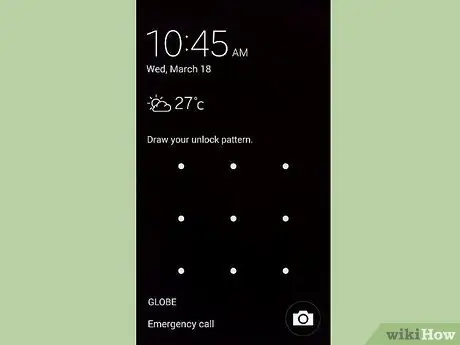
1. lépés. Kapcsolja be a telefont
Látni fogja az "Írja be a mintát a telefon feloldásához" képernyőt.
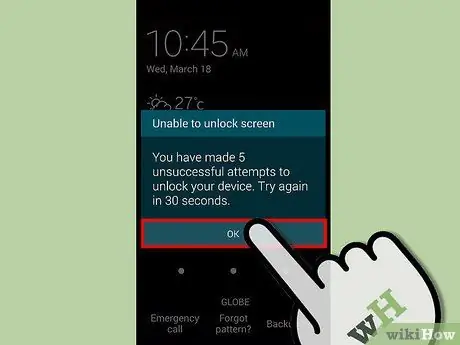
2. lépés: Adja meg a rossz mintát
Mivel nem emlékszik a telefon feloldási mintájára, írjon be egy másik mintát. Megjelenik a mintahibát jelző piros kör. Ismételje meg a rossz minta bevitelét, amíg értesítést nem kap arról, hogy 5 helytelen mintát adott meg, és várnia kell 30 másodpercet. Kattintson az "OK" gombra.
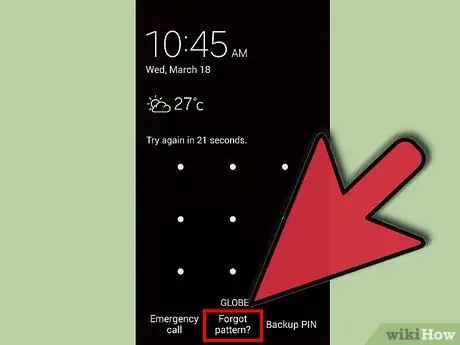
Lépés 3. Kattintson az "Elfelejtett mintázat" gombra
Az „OK” gombra kattintás után megjelenik a „Forget Pattern” opció.
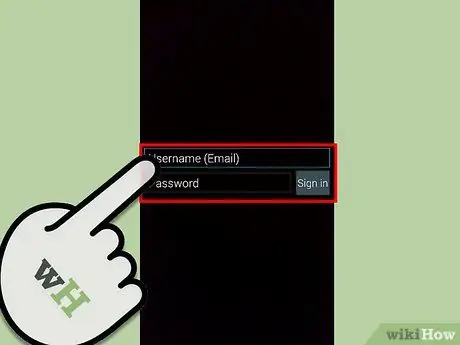
4. lépés. Adja meg a fiókadatokat
Ha az "Elfelejtett mintázat" gombra kattint, akkor meg kell adnia Gmail -fiókját, hogy a Google megerősítse, hogy valóban Ön az eszköz tulajdonosa. Ha helyesen adta meg fiókadatait, megkerülheti a minta képernyőt, és feloldhatja a telefont.
Ha nem ismeri Gmail -fiókját, számítógép vagy más eszköz segítségével jelentkezzen be a www.gmail.com webhelyre. A Gmailben kattintson a "Nem fér hozzá a fiókjához?" majd "nem tudom a felhasználónevemet". Ha nem tudja elérni fiókadatait ezekkel a módszerekkel, akkor vissza kell állítania az eszközt
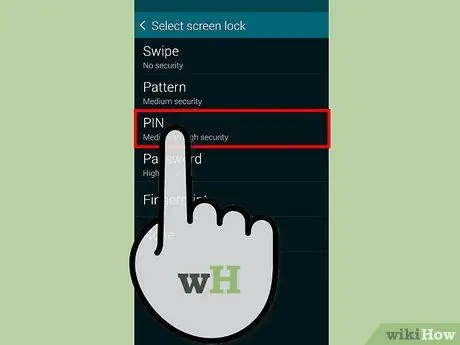
5. lépés Válasszon zárási módot
Miután megadta a helyes fiókadatokat, útmutatást kap egy új zárolási módszer kiválasztásához. Válasszon egy módszert, és most újra használhatja telefonját!
Tippek
- Ha elfelejt egy mintát, érdemes olyan mintát választani, amely könnyebben megjegyezhető. Ahhoz azonban, hogy eszköze biztonságban legyen a minta zárolásával, nehezen feltörhető mintát válasszon, ne pedig egy könnyen kitalálható mintát, mint például egy vonal-például jelszót "jelszó" vagy PIN kódot "1234".
- Ne feledje, hogy az ujjlenyomatok a telefon képernyőjén megkönnyítik mások számára a minta kitalálását.






